如何在Ubuntu 13.04和13.10上安装iOS 7的图标
这个简单的教程将指导你如何在你的Ubuntu 12.04、13.04和13.10上安装苹果iOS 7操作系统的所有图标。
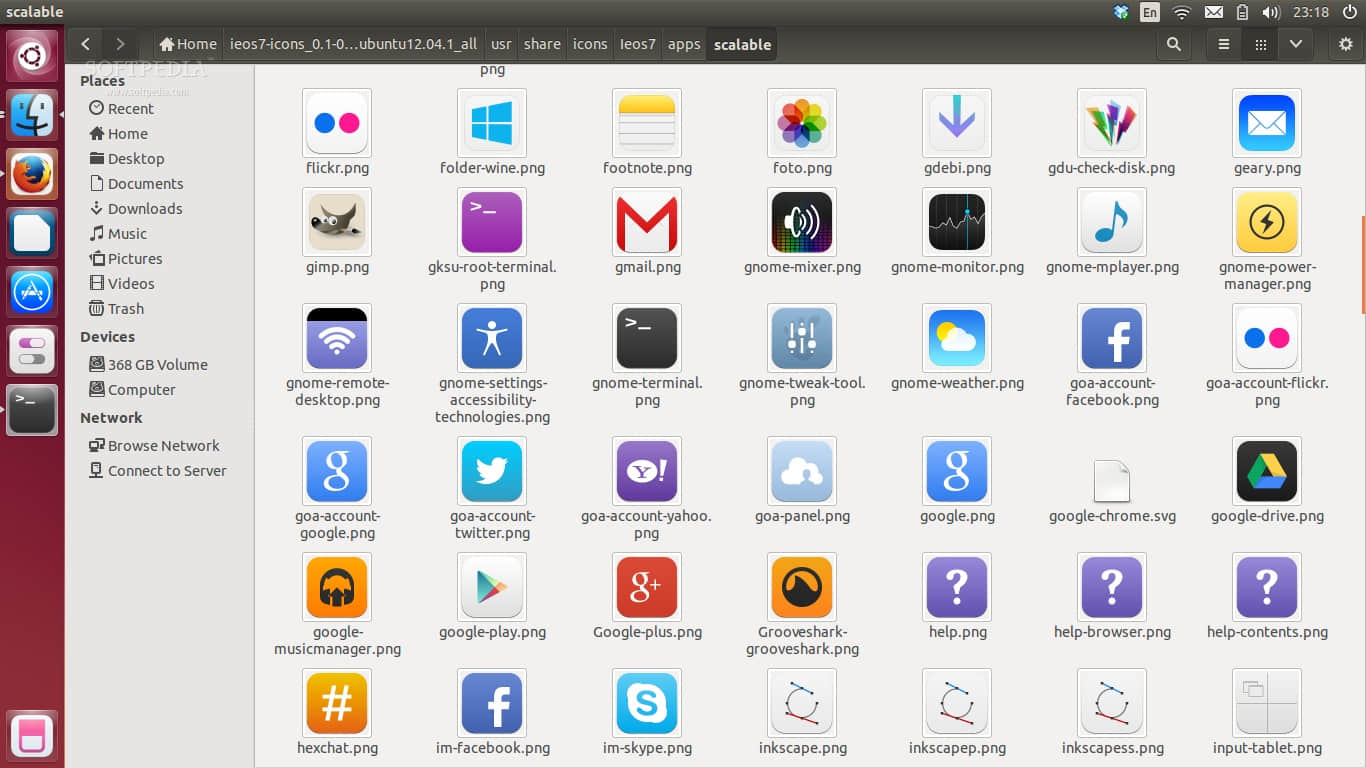
上面是效果图,安装的图标虽然并不多,但是对于外观的改进来讲却是重大提高。如果Canonical没有在每一个发行版中使用差异甚小的同类图标,那你就不太容易分辨出Ubuntu。
以前在Ubuntu安装主题、图标甚至是鼠标光标,那叫一个麻烦,但是近几年这事变得容易多了。想要安装新的图标,只需要输入几条命令就行。
在开始之前,请注意一下。本文使用的PPA(Personal Package Archives)只能在Ubuntu 12.04上运行。这是因为,在复制iOS的图标时候是在Ubuntu 12.04版本上建立的。
当然,正如开始提到的,这些图标可以在Ubuntu 13.04 和 Ubuntu 13.10上使用,只是需要改变一点小小的操作。
除此之外,你需要一个小软件使这些图标生效。我们推荐使用GNOME Tweak Tool,但是如果你喜欢的话还有几个其他软件可供选择。
下面教程开始:
打开终端,安装GNOME Tweak Tool:
sudo apt-get install gnome-tweak-tool
你会发现这个软件在Ubuntu下叫做Tweak Tool。
安装PPA,然后更新一下:
sudo add-apt-repository ppa:elementary-br/projects
sudo apt-get update
Ubuntu 12.04安装iOS图标:
sudo apt-get install ieos7-icons
Ubuntu 13.04、Ubuntu 13.10安iOS装图标:
sudo dpkg -i ieos7-icons_0.1-013ubuntu12.04.1_all.deb
如果你发现deb包安装失败,无论什么原因,只需要运行:
sudo apt-get install -f
修复完依赖关系,再次运行:
sudo dpkg -i ieos7-icons_0.1-013ubuntu12.04.1_all.deb
这个图标集大概有300个,所以你的操作系统中的部分应用程序图标还是老样子。
享受你的新图标吧!
译者:Vic___ 校对:carolinewuyan